
この記事では、写真を使ったLINEスタンプ(ラインスタンプ)の作り方をまとめています。
「LINEスタンプを作ってみたいけど難しそう・・・」と思っている人も大丈夫。
PCや難しい加工ソフトなどは一切使用せず、すべてiPhoneだけで作れるんですよ!
スタンプ用の写真を撮影するコツや、アプリで写真に文字を入れる方法など、筆者自身が実際にiPhoneだけで写真LINEスタンプを作成しながら、作り方を執筆しています。
iPhoneを持っていれば誰でもカンタンにできるので、ぜひみなさんも一緒に作ってみましょう!
通常のLINEスタンプの作り方、「LINE Creators Market」の登録方法・申請方法についてなどはこちら→『LINEスタンプ』の作り方まとめ
目次
- STEP1:iPhoneでスタンプ用の写真を撮影するコツ
- STEP2:アプリ『Phonto』で写真に文字入れ
- STEP3:アプリ『背景透過』で画像を透過
- STEP4:アプリ『バッチリサイズ2』で画像サイズを変更
STEP1:iPhoneでスタンプ用の写真を撮影するコツ
写真LINEスタンプを作るためには、当たり前ですがまずは写真を撮影しなければなりません。
写真を撮る時、何も考えずに撮るのではなく「とある工夫」をすることでその後の作業が格段にカンタンになるんです!
写真LINEスタンプにするための写真の撮り方について、「良い例」と「悪い例」の具体例を挙げて紹介します。
詳しくはこちら
→iPhoneだけで作る写真LINEスタンプ① 〜写真撮影のコツ〜

STEP2:アプリ『Phonto』で写真に文字入れ
LINEスタンプには、文字が入っているものが多いですよね。
イラストや写真だけで「感情」や「行動」などを表現できない時は、文字入れをしましょう!
『Phonto』を使えば、400種類以上のフォント&40種類の日本語フォントの中から好きなフォントを写真に入れられますよ。
文字入れアプリ『Phonto』で、スタンプのデザインの幅がグッと広がる方法をご紹介します。
詳しくはこちら
→iPhoneだけで作る写真LINEスタンプ② 〜アプリで文字入れ〜

© youthhr 2013
STEP3:アプリ『背景透過』で画像を透過
LINEスタンプを作る際、画像の背景を透明化する「透過」という作業が必要です。
『背景透過』は、透過したい部分をタップするとタップした部分と同色の範囲すべてが透過されるという、かなり便利な透過アプリです。
素早く・手軽に・綺麗に画像を透過できるアプリ『背景透過』の使い方をご紹介します。
詳しくはこちら
→iPhoneだけで作る写真LINEスタンプ③ 〜画像を透過する方法〜

© Magichour Corporation
STEP4:アプリ『バッチリサイズ2』で画像サイズを変更
LINEスタンプを作成する際、メイン画像・スタンプ画像・トークルームタブの全3種類の画像を用意する必要があります。
また、それぞれの画像に規定のサイズがあるため、その規定に沿って画像のサイズ変更をしなければなりません。
画像サイズ変更アプリ『バッチリサイズ2』を使えば、画像サイズをカンタンに変えられます。幅や高さの指定も細かくできるので、LINEスタンプ作りに最適なんです。
『バッチリサイズ2』を使って、画像のサイズを変更する方法をご紹介します。
詳しくはこちら
→iPhoneだけで作る写真LINEスタンプ④ 〜画像サイズを変更する方法〜
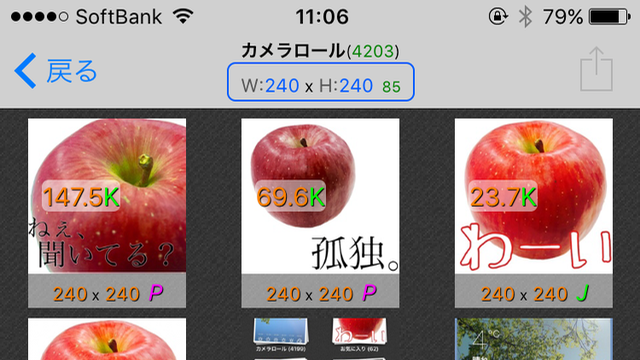
© Magichour Corporation
iPhoneだけで本格的な写真LINEスタンプができます!
STEP1〜STEP4で紹介した方法で作った写真LINEスタンプはこちらです!
iPhoneで写真を撮って、アプリを使って写真を加工しただけなので、難しいことは特に何もしていません。
iPhoneだけでこれだけのものが作れちゃうってスゴいですよね。
「難しそうだから」と言ってLINEスタンプの作成を諦めていたみなさん、いま手に持ってるiPhoneでLINEスタンプを作ってみましょう!

| ・販売元: LINE Corporation ・掲載時のDL価格: 無料 ・カテゴリ: ソーシャルネットワーキング ・容量: 160.2 MB ・バージョン: 6.9.0 |








